- 1Kaggle-泰坦尼克号项目 | 小白修炼之路的开始_kaggle泰坦尼克号
- 2Linux网络实战 (二) ——WWW服务器搭建_sudo service apache2 status
- 3双亲委派机制 Parent Delegation Model_双亲委派用的什么设计模式
- 4C程序设计基础上机实践课期末考试复习_编写add函数,函数头 int add(int m,int n),返回m
- 5linux笔记_linux 笔记本电脑使用 esc+
- 6爱奇艺大数据离在线混部
- 7人工智能数据挖掘
- 8用YOLO玩「吃鸡」?搭载AI的自瞄外挂来了!一枪爆头!又快又准...
- 9Vscode登录github copilot报错:connect ETIMEDOUT 20.205.243.168:443_vscode platform package installation failed: error
- 10mysql所有查询语句_整理MySql常用查询语句(23种)
Armbian专题——Armbian系统安装_armbian系统官网
赞
踩
接下来以orangePi为开发板,基于ROS,进行一系列全向轮小车研发,包括基于Gazebo和Rviz的仿真,希望大家多多支持,自己也是在学习的过程中,更新可能有点慢,见谅。
简介
orange Pi开发板
orange Pi系列开发板型号众多,大家可以根据需求购买(orangePi中文官网),在此使用的是orange Pi Plus V2,如下图所示。

详细参数大家可以点击链接查看>>>> orange Pi Plus V2
软件准备
Armbian系统下载
推荐使用Armbian系统,除此之外orange pi还支持很多版本系统,可以在orange Pi官网下载,在官网点击左上角 “资源”>“下载” ,在下载页找到对应开发板型号下载所需系统。orange Pi Plus V2支持的系统类型如下图所示,其他型号开发板请自行在官网查询。
在此不推荐orange pi官网下载系统,orange pi官网提供的系统比较陈旧。推荐自己去Armbian官网下载所需的系统镜像。
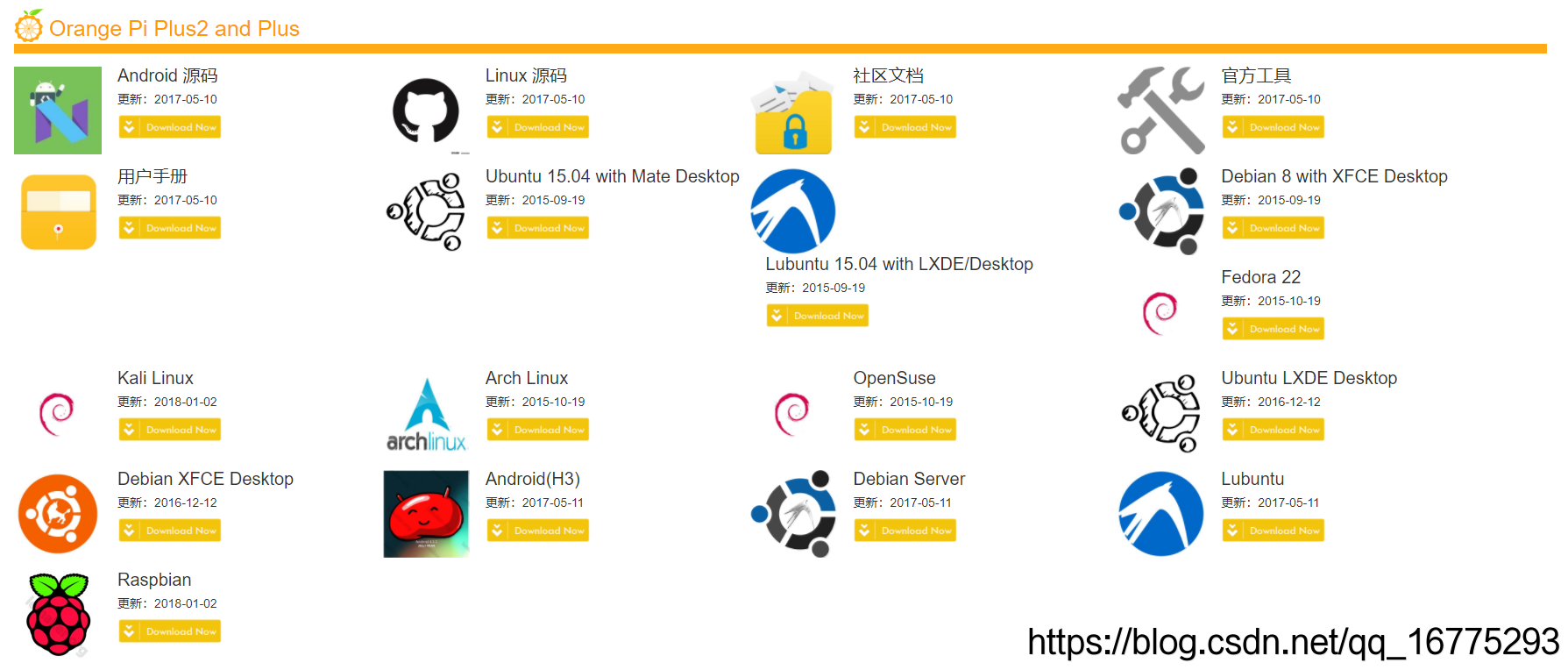
打开Armbian系统官方下载链接,选取对应的型号下载即可,Armbian有两个版本,分别是ubuntu和debian,大家可以根据需要自己下载。我下载的是Armbian Bionic最新版本,对应的是ubuntu 18.04.
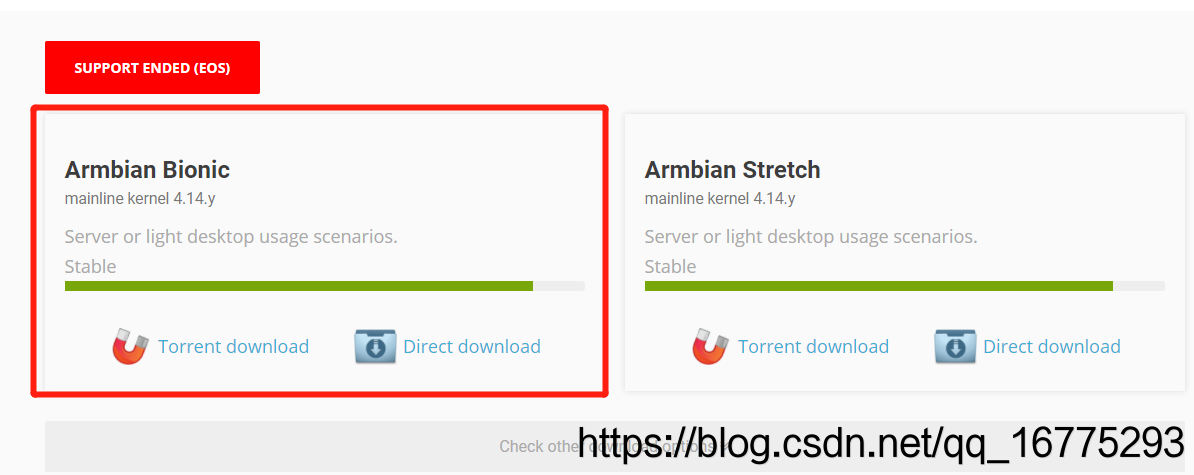
懒人传送门>>>>Orange Pi Plus — Armbian系统官方下载链接
这个是我自己下载好的百度云连接,提取码:dedn(失效麻烦大家留言提醒我更新~)
SD Card Formatter
SD Card Formatter是一款较常用的SD卡格式化工具,SD卡在写入镜像前需要先对其进行格式化。

下载链接:
SD Card Formatter百度云链接
链接:https://pan.baidu.com/s/1cZF0bDuQqdpeQ0duxxF9Fw 提取码:wbv4
Win32DiskImager
Win32DiskImager是一款较常用的镜像写入软件,镜像不可以直接复制或者解压进SD卡,需要专门工具写入。
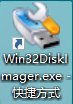
下载链接:
Win32DiskImager百度云链接
链接:https://pan.baidu.com/s/1ventlHmPDoTfYiAMBV9jyg 提取码:ydsg
硬件准备
- 1.一块Orang Pi。
- 2.一张16G以上的内存卡(理论上8G即可,但是在此推荐16G以上,方便存储大量数据)。
- 3.Orange Pi电源线,跟Raspberry Pi不同。Raspberry Pi直接使用安卓数据线供电;Orange Pi需要使用专门的充电器供电。
- 4.显示器一台,方便显示Armbian系统,方便操作,外加一根HDMI转VGA接线。

- 5.如果没有显示器,可以使用
ssh命令直接操作,但是没有界面的话对于新手来说只面对一个黑框框,可能会有点难过~
系统镜像写入
1.将SD卡插入电脑,打开Windows下安装好的SD Card Formatter,选择插入的SD卡,并点击Refresh按钮格式化SD卡。(不要使用Windows自带的格式化工具,格式化效果不好,格式化后格式也有问题)
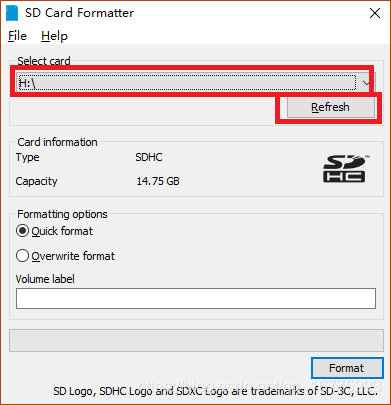
2.将SD卡插入电脑,打开Windows下安装好的Win32DiskImager

2.选择下载好的Armbian系统镜像(镜像可能以压缩包的形式存在,先解压后选择),点击文件夹形式的图标选择镜像路径
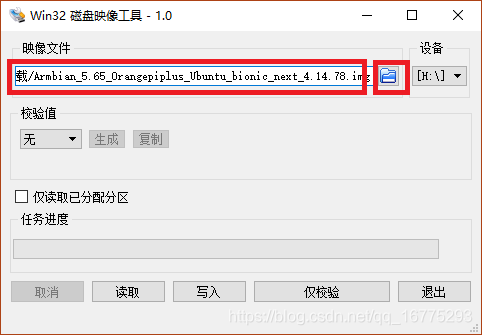
3.点击写入按钮,将镜像写入SD卡
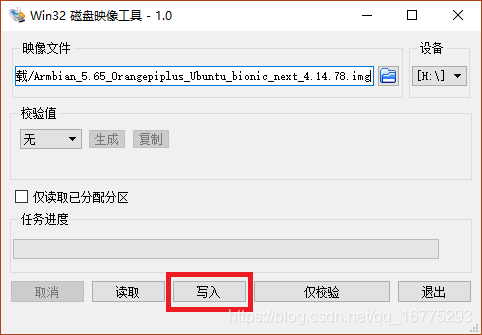
4.等待接触后弹出SD卡即可,至此已经将下载的镜像写入到SD卡,下一步安装镜像并配置一些基本文件。
系统安装
1.将写入镜像后的SD卡插入OrangePi的SD卡槽,插入HDMI装VGA线(该步骤可以省略,插入该线主要方便将Armbian系统显示在显示器上,Orange Pi此时相当于电脑主机,可以直接插上鼠标键盘使用)
2.插上电源(切记有HDMI线的话,先将HDMI线接在显示器上之后再上电,注意上电顺序)。
3.安装过程要等一会儿,大家不要急,可以先玩会儿手机,哈哈哈~
4.安装完成后,首次登陆系统会提示输入默认的账户和密码,此时输入账户root回车确认;再输入密码1234,回车确认。
login as: root
root@192.168.1.146's password:
- 1
- 2
5.接下来系统会提示你创建用户并修改密码,大家根据系统提示来即可。
You are required to change your password immediately (root enforced) ___ ____ _ ____ ____ / _ \ _ __ __ _ _ __ __ _ ___ | _ \(_) | _ \ / ___| | | | | '__/ _` | '_ \ / _` |/ _ \ | |_) | | | |_) | | | |_| | | | (_| | | | | (_| | __/ | __/| | | __/| |___ \___/|_| \__,_|_| |_|\__, |\___| |_| |_| |_| \____| |___/ Welcome to ARMBIAN 5.38 stable Ubuntu 16.04.3 LTS 3.4.113-sun8i System load: 0.01 0.21 0.14 Up time: 5 min Memory usage: 4 % of 1000MB IP: 192.168.1.146 CPU temp: 35°C Usage of /: 75% of 2.9G Warning: a reboot is needed to finish resizing the filesystem Please reboot the system as soon as possible New to Armbian? Check the documentation first: https://docs.armbian.com Changing password for root.
- 1
- 2
- 3
- 4
- 5
- 6
- 7
- 8
- 9
- 10
- 11
- 12
- 13
- 14
- 15
- 16
- 17
- 18
- 19
- 20
- 21
例如的我:
Please provide a username (eg. your forename): miracle
Trying to add user miracle
Adding user `miracle' ...
Adding new group `miracle' (1000) ...
Adding new user `miracle' (1000) with group `miracle' ...
Creating home directory `/home/miracle' ...
Copying files from `/etc/skel' ...
- 1
- 2
- 3
- 4
- 5
- 6
- 7
然后输出密码
Enter new UNIX password:
Retype new UNIX password:
passwd: password updated successfully
Changing the user information for miracle
- 1
- 2
- 3
- 4
直接回车跳过设置其他信息,并输入y保存信息
Enter the new value, or press ENTER for the default
Full Name []:
Room Number []:
Work Phone []:
Home Phone []:
Other []:
Is the information correct? [Y/n] y
- 1
- 2
- 3
- 4
- 5
- 6
- 7
6.启用桌面(网上教程都说这个时候系统会自动检测你的桌面分辨率,然后提示你修改分辨率参数,之后就可以使用桌面了,但是!!!我的不是,可能是因为我下载的最新的镜像吧~)。因此需要连接WIFI下载桌面。
7.连接WIFI,输入下述命令,启用图形化WIFI连接,尽量不要像网上那样去修改默认网络配置。使用键盘上、下、左、右、回车进行选择。
nmtui-connect
- 1

输入密码
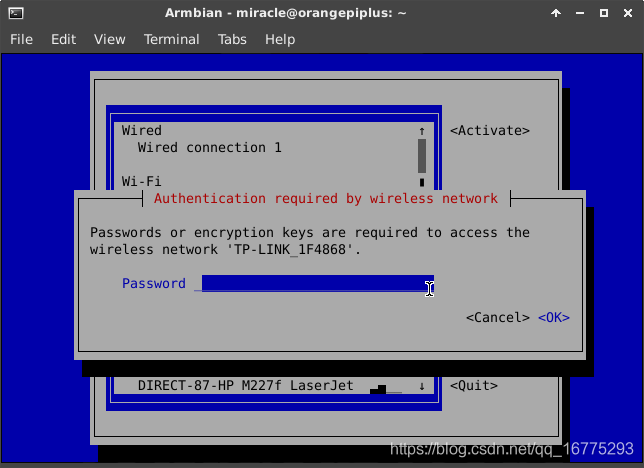
8.配置Armbian系统设置,下载Armbian桌面。输入修改Armbian命令如下
sudo armbian-config
- 1
若未联网,想进入系统配置的话会有如下提示:
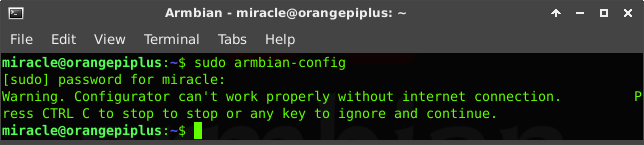
9.下载Armbian桌面
成功则进入配置界面,选择System选项,回车确认
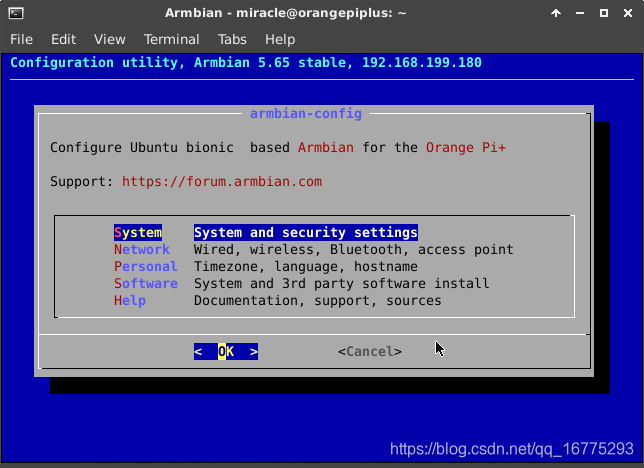
选择安装带浏览器和其他应用的桌面Default下载项(不推荐使用Minimal下载项,虽然也可以安装桌面,但是没有浏览器和一些应用),回车确认下载。

10.等待下载结束后,重启OrangePi即可见到久违的桌面,有桌面的操作系统对新人来说会更加容易上手。
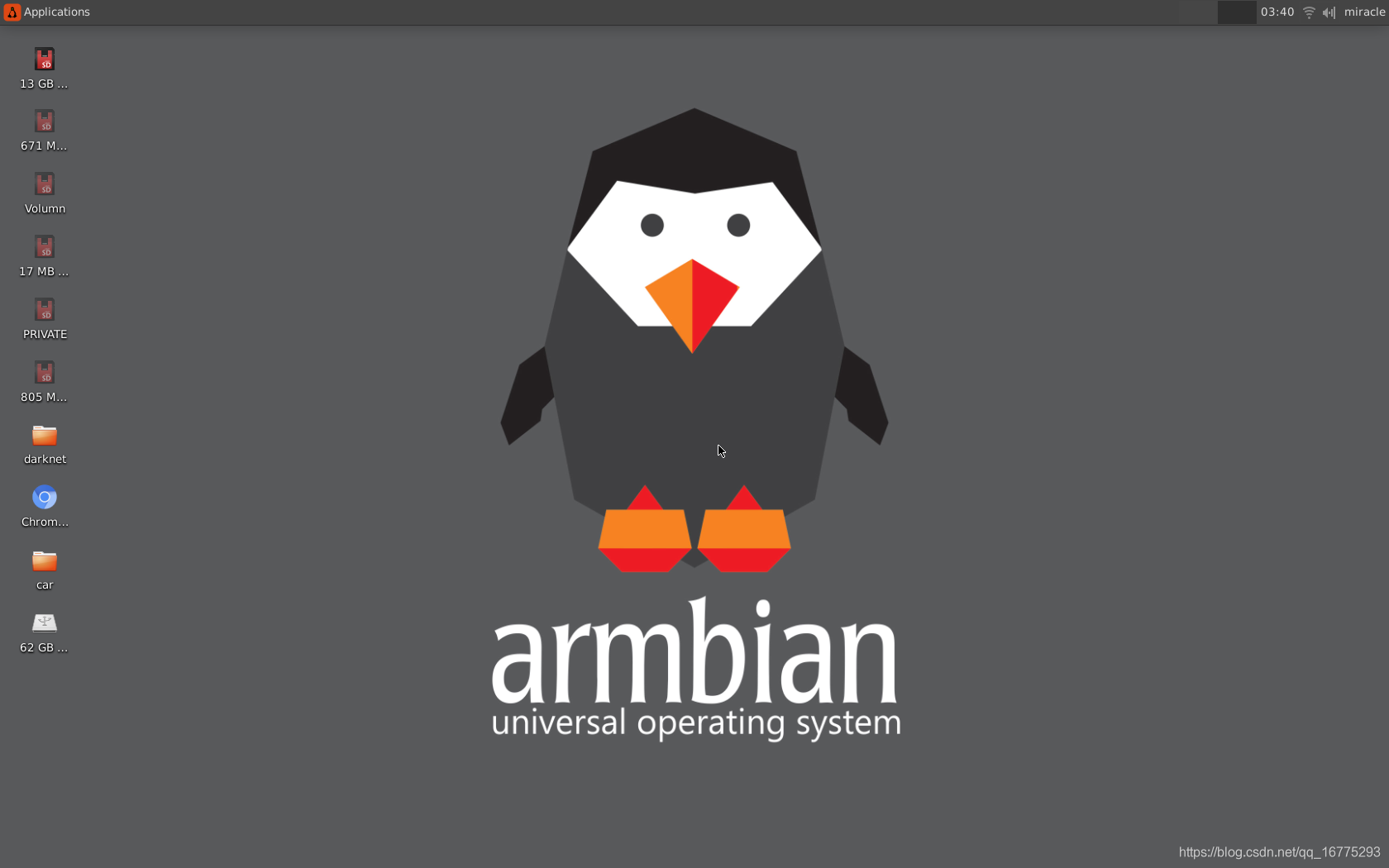
结束语
至此安装结束,大家可以去熟悉熟悉Armbian桌面咯,随便点,不要怕把系统点崩溃,大不了从头再来~
由于教程是安装后写的,安装时有些照片没有保存,可能会对大家学习造成一些影响,大家不懂的尽管来问,QQ学习交流群:511385161。
接下来将持续更新一系列教程,希望可以帮到大家…
参考资料
orangePi中文官网
orangePi英文官网
Armbian系统官方下载链接
Orange Pi Plus — Armbian系统官方下载链接
Armbian系统参考学习资料



